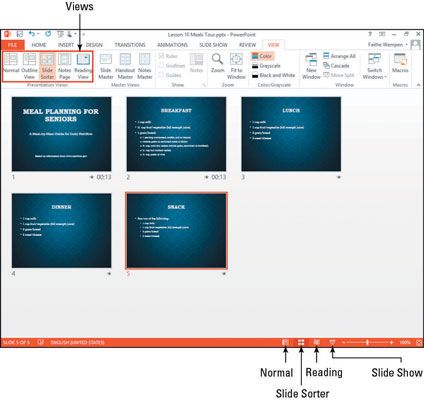Cómo crear una nueva presentación de PowerPoint
Puede crear una nueva presentación en PowerPoint 2013 de varias maneras. Puede crear una en blanco, o se puede basar una presentación en una plantilla que contiene las especificaciones de formato, el contenido de la muestra, o ambos.
Crear una presentación en blanco
Al iniciar PowerPoint y pulse Esc o haga clic en la plantilla de presentación en blanco, aparece una nueva presentación en blanco, que contiene una sola diapositiva. La forma más rápida y sencilla de crear una nueva presentación es comenzar con una en blanco. A continuación, puede añadir texto a la presentación, incluyendo diapositivas adicionales.
Elija Archivo-Nuevo.
Vista Backstage se abre, mostrando azulejos para varios tipos de presentaciones que se pueden crear.
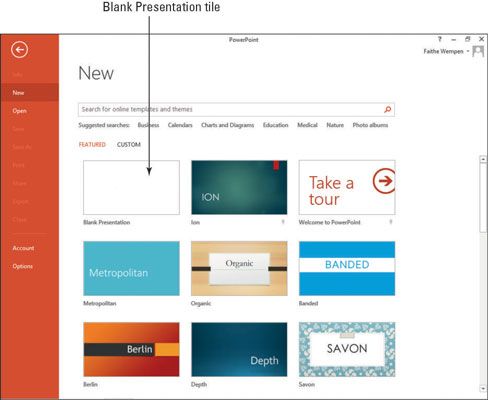
Haga clic en la Presentación de azulejos en blanco.
Se abre una nueva presentación en blanco.
Elija Archivo-Cerrar para cerrar la nueva presentación.
No guarde los cambios si se le solicita.
Presione Ctrl + N.
Se abre una nueva presentación en blanco.
Este es un método alternativo de hacer lo mismo que en los pasos 1-2.
Elija Archivo-Cerrar para cerrar la nueva presentación.
La comprensión de vistas de PowerPoint
PowerPoint ofrece varias vistas para trabajar con. Cada vista es útil para un conjunto diferente de actividades. Vista Normal (consulte esta figura), el valor predeterminado, es la vista más utilizada. Usted puede cambiar a uno de los otros puntos de vista en cualquiera de estas formas:
Haga clic en uno de los botones Ver en la esquina inferior derecha de la ventana de PowerPoint. (No todos los puntos de vista están representados allí.)
En la ficha Ver, haga clic en un botón para la vista que desee.
Esta figura muestra la vista Clasificador de diapositivas y también señala los dos lugares donde se puede cambiar puntos de vista: en la pestaña Ver y en la barra de estado. Vista Clasificador de diapositivas es el mejor para la reordenación de diapositivas y ver toda la presentación de un vistazo.